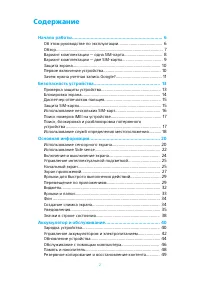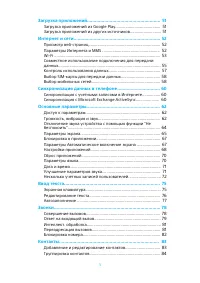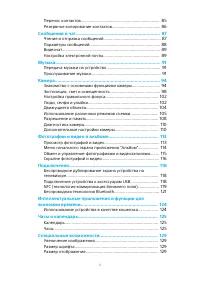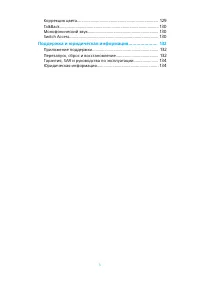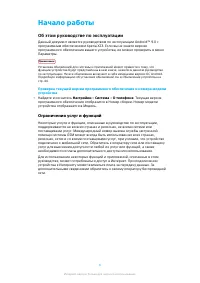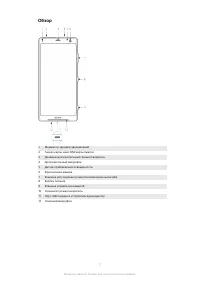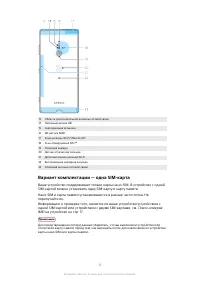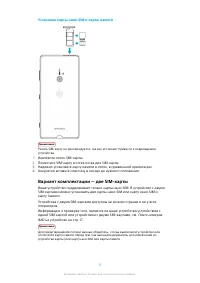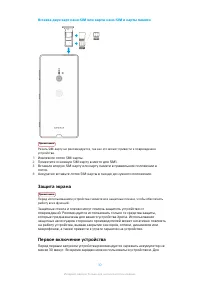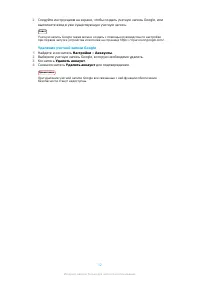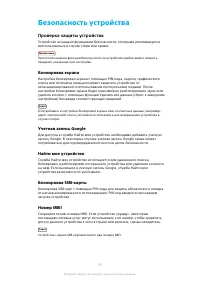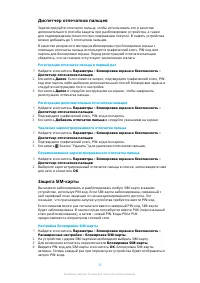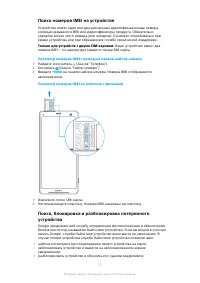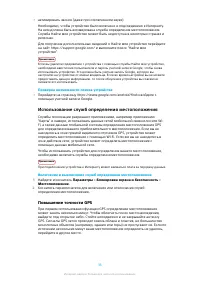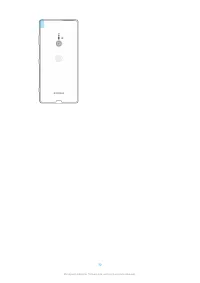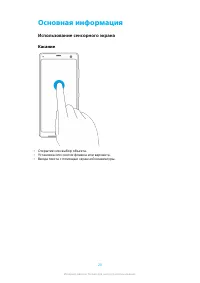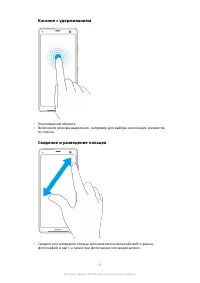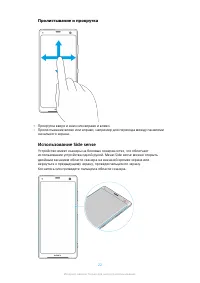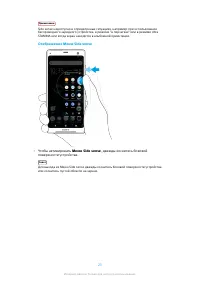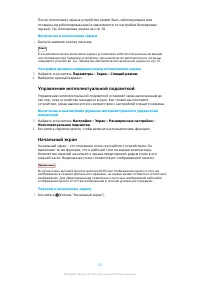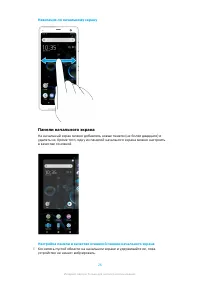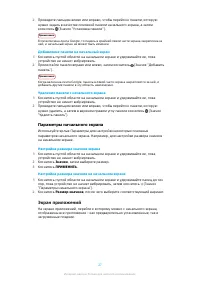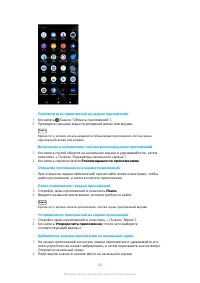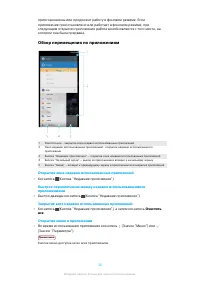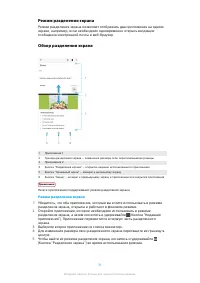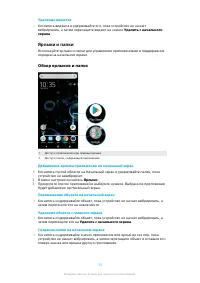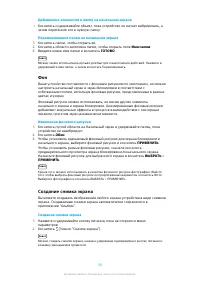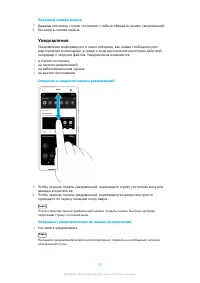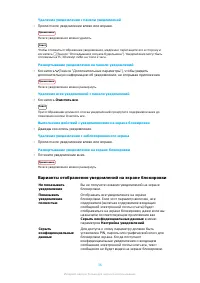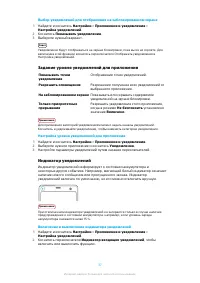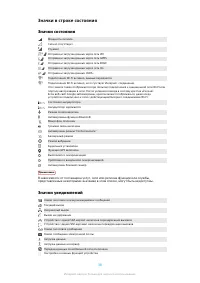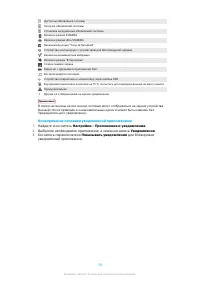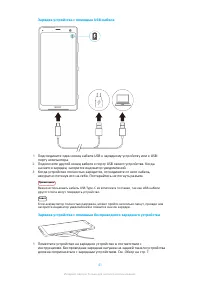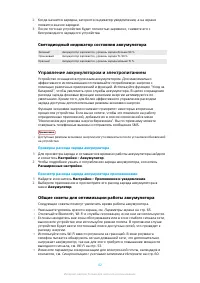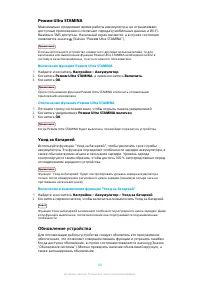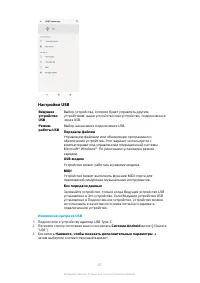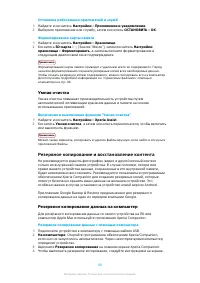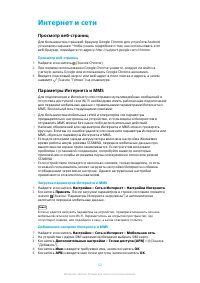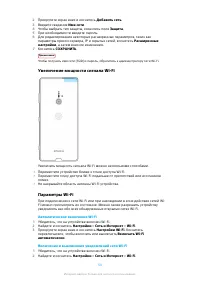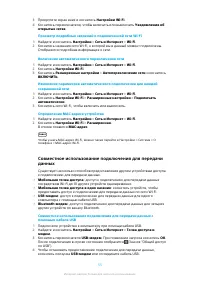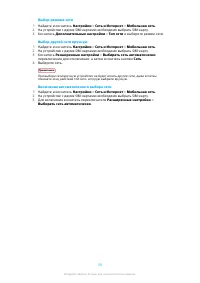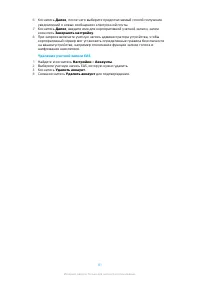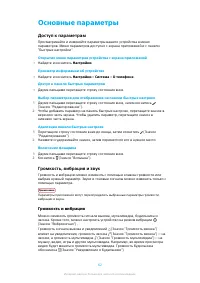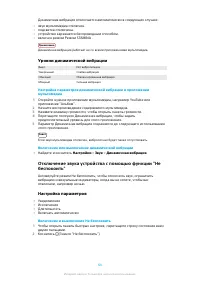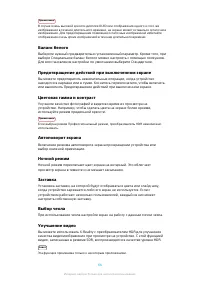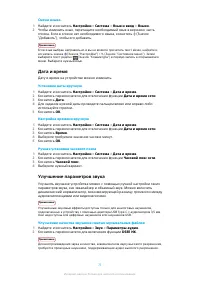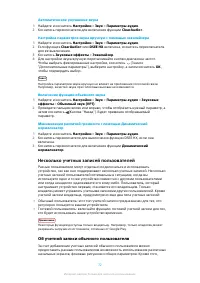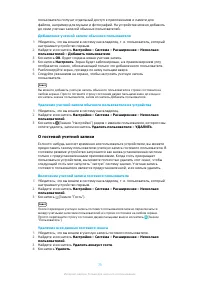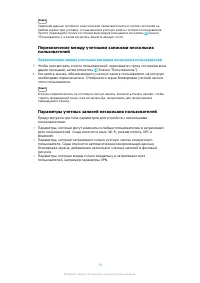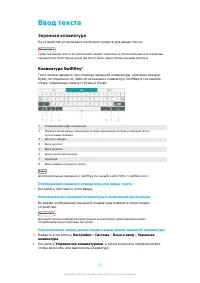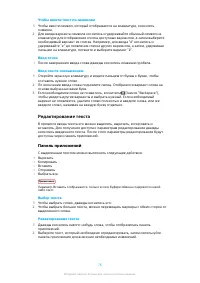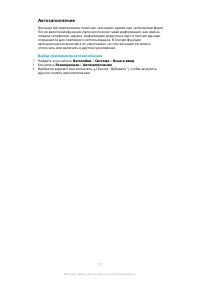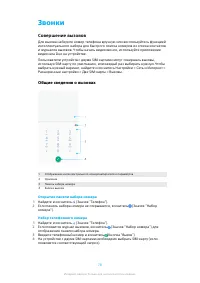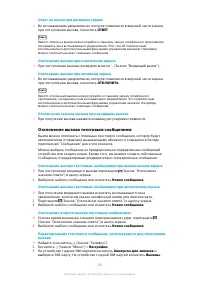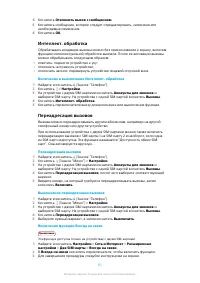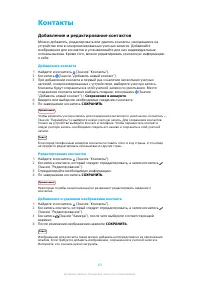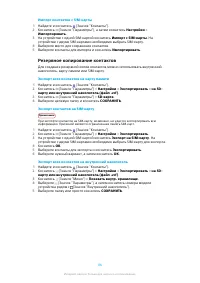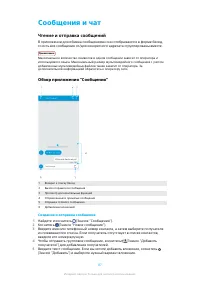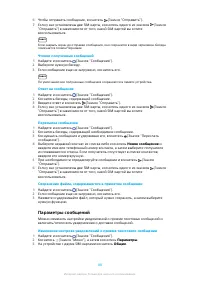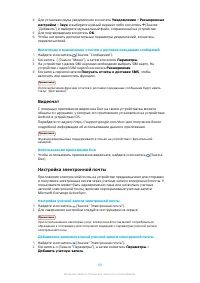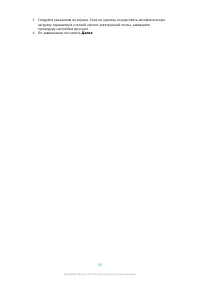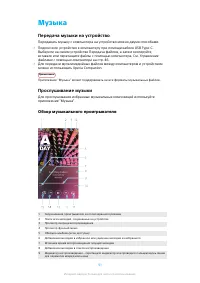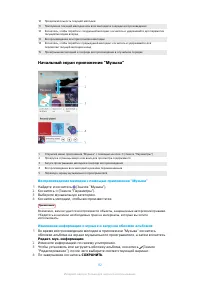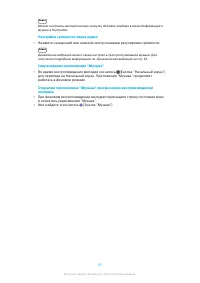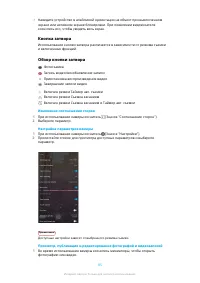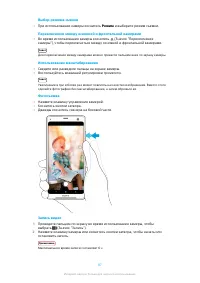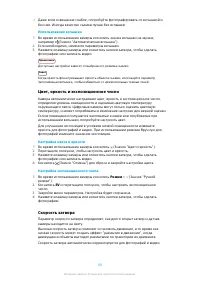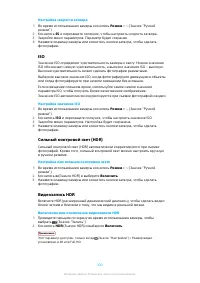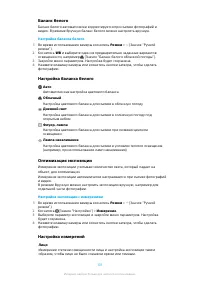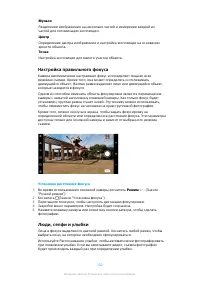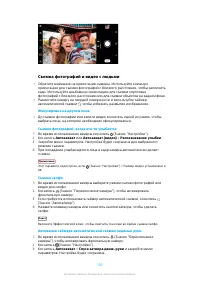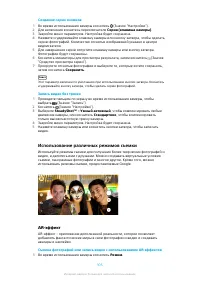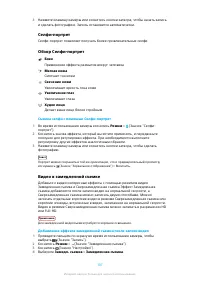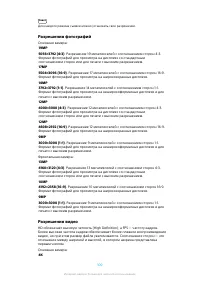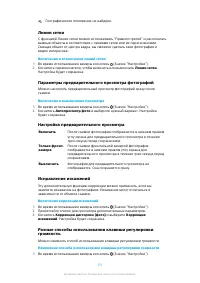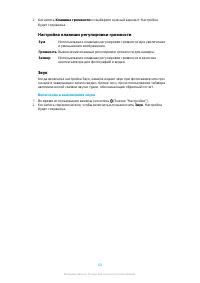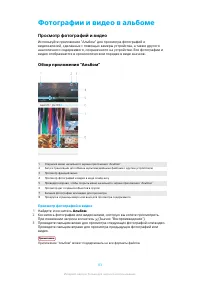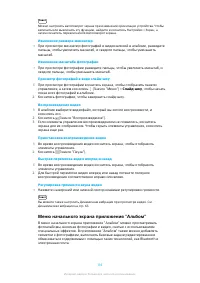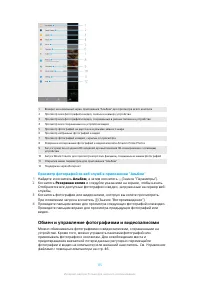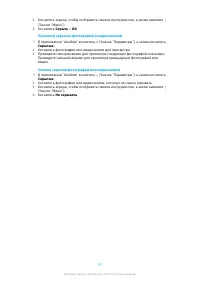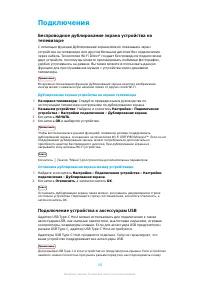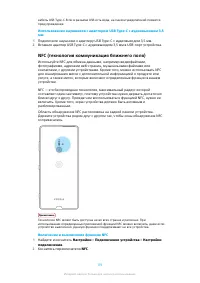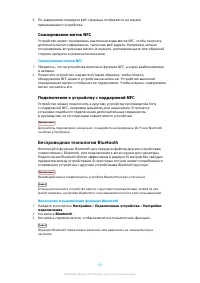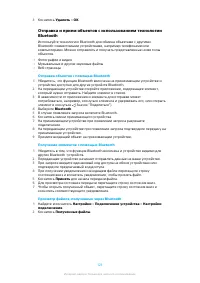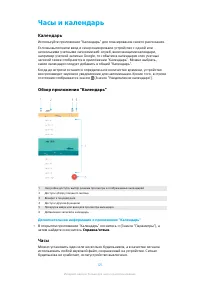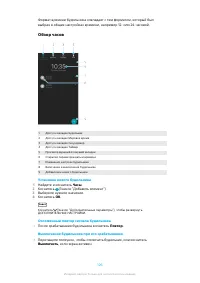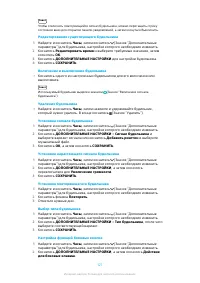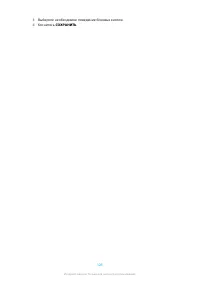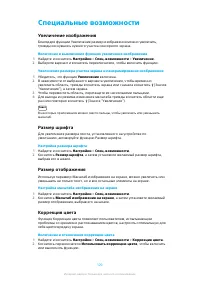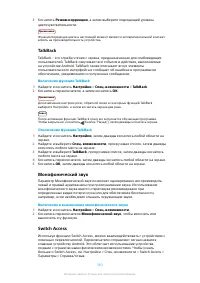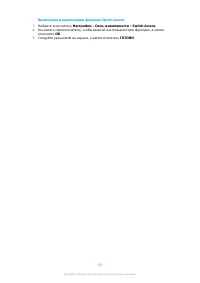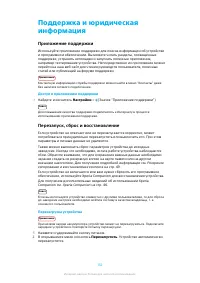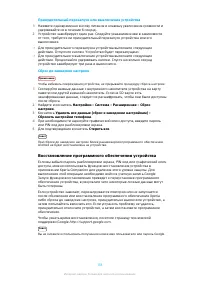Смартфоны Sony Xperia XZ3 (H8416/H9436/H9493) - инструкция пользователя по применению, эксплуатации и установке на русском языке. Мы надеемся, она поможет вам решить возникшие у вас вопросы при эксплуатации техники.
Если остались вопросы, задайте их в комментариях после инструкции.
"Загружаем инструкцию", означает, что нужно подождать пока файл загрузится и можно будет его читать онлайн. Некоторые инструкции очень большие и время их появления зависит от вашей скорости интернета.
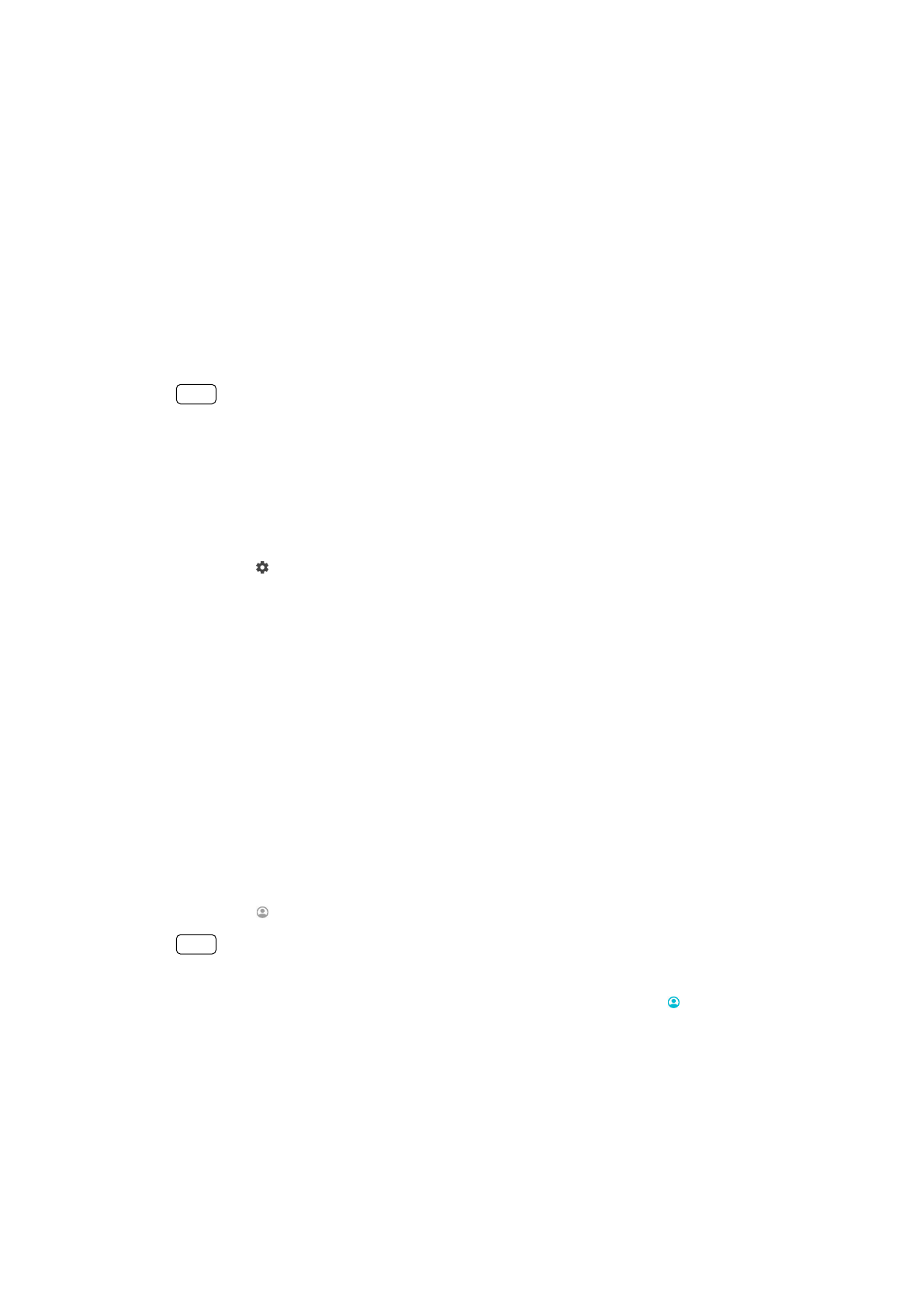
пользователи получат отдельный доступ к приложениям и памяти для
файлов, например для музыки и фотографий. На устройстве можно добавить
до семи учетных записей обычных пользователей.
Добавление учетной записи обычного пользователя
1
Убедитесь, что вы вошли в систему как владелец, т. е. пользователь, который
настраивал устройство первым.
2
Найдите и коснитесь
Настройки
>
Система
>
Расширенная
>
Несколько
пользователей
>
Добавить пользователя
.
3
Коснитесь
ОК
. Будет создана новая учетная запись.
4
Коснитесь
Настроить
. Экран будет заблокирован, а в правом верхнем углу
отобразится значок, обозначающий только что добавленного пользователя.
5
Разблокируйте экран, проведя по нему пальцем вверх.
6
Следуйте указаниям на экране, чтобы настроить учетную запись
пользователя.
Совет
Вы можете добавить учетную запись обычного пользователя в строке состояния на
любом экране. Просто потяните строку состояния двумя пальцами вниз до конца и
коснитесь значка пользователя, затем коснитесь Добавить пользователя.
Удаление учетной записи обычного пользователя из устройства
1
Убедитесь, что вы вошли в систему как владелец.
2
Найдите и коснитесь
Настройки
>
Система
>
Расширенная
>
Несколько
пользователей
.
3
Коснитесь (Значок "Настройки") рядом с именем пользователя, которого вы
хотите удалить, затем коснитесь
Удалить пользователя
>
УДАЛИТЬ
.
О гостевой учетной записи
Если кто-нибудь захочет временно воспользоваться устройством, вы можете
предоставить такому пользователю учетную запись гостевого пользователя. В
гостевом режиме устройство запускается как вновь установленная система
только с предустановленными приложениями. Когда гость прекращает
пользоваться устройством, вы можете полностью удалить этот сеанс, чтобы
следующий гость мог запустить "чистую" систему заново. Учетная запись
гостевого пользователя является предустановленной, и ее нельзя удалить.
Включение учетной записи гостевого пользователя
1
Убедитесь, что вы вошли в систему как владелец, т. е. пользователь, который
настраивал устройство первым.
2
Найдите и коснитесь
Настройки
>
Система
>
Расширенная
>
Несколько
пользователей
.
3
Коснитесь (Значок "Гость").
Совет
После перехода в учетную запись гостевого пользователя можно переключаться
между учетными записями пользователей из строки состояния на любом экране.
Просто перетащите строку состояния двумя пальцами вниз и коснитесь (Значок
"Пользователь").
Удаление всех данных гостевого сеанса
1
Убедитесь, что вы вошли в учетную запись гостевого пользователя.
2
Найдите и коснитесь
Настройки
>
Система
>
Расширенная
>
Несколько
пользователей
.
3
Найдите и коснитесь
Удалить аккаунт гостя
.
4
Коснитесь
Удалить
.
73
Интернет-версия. Только для частного использования.